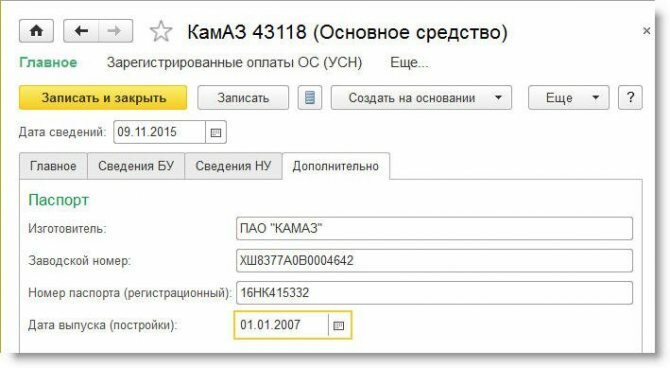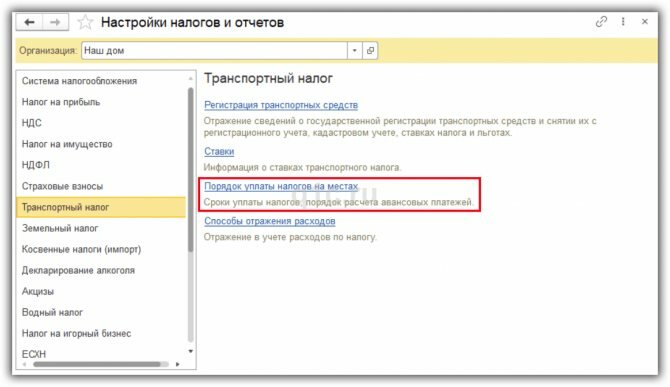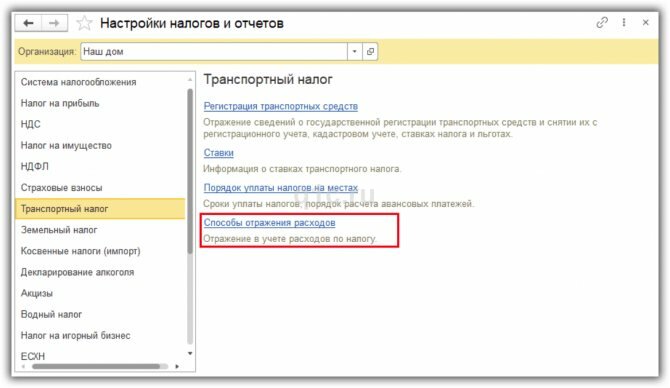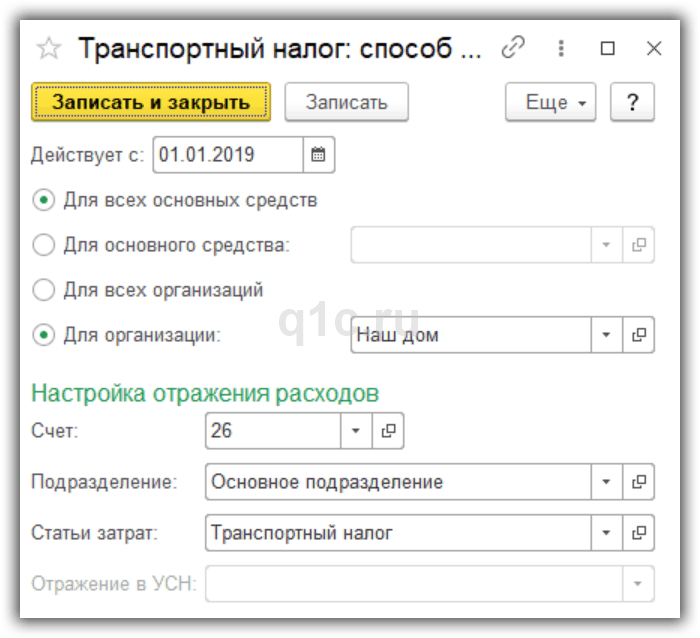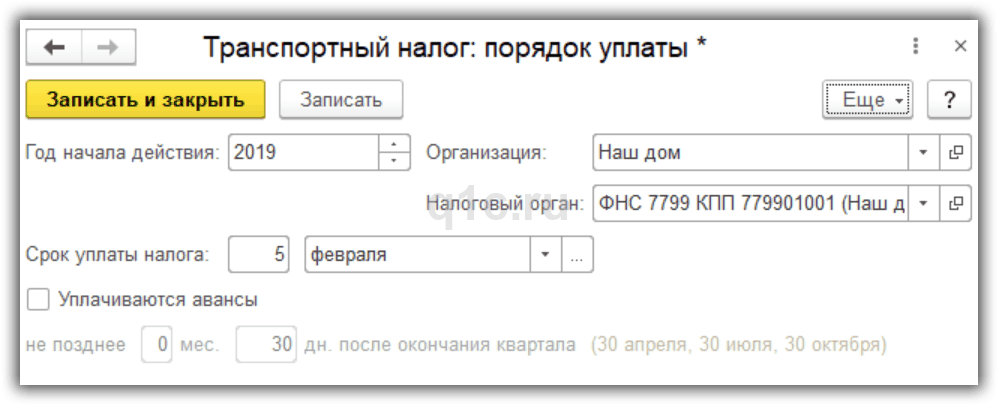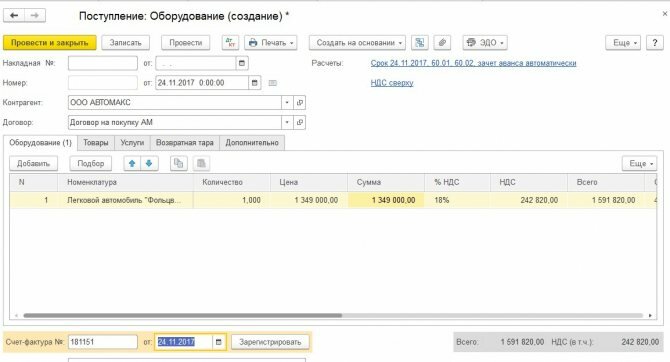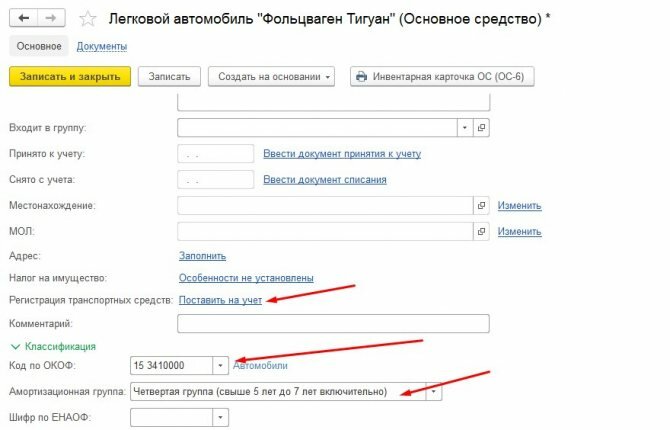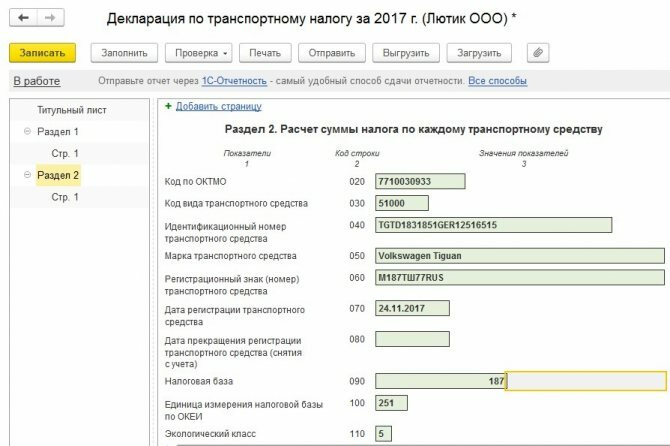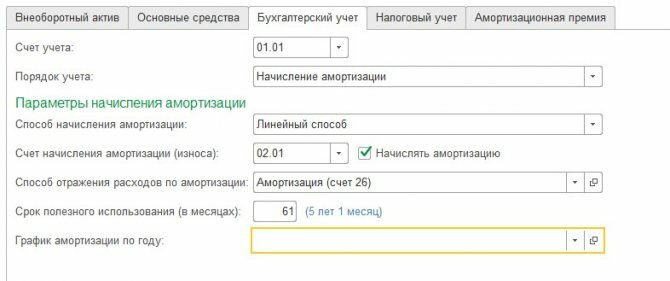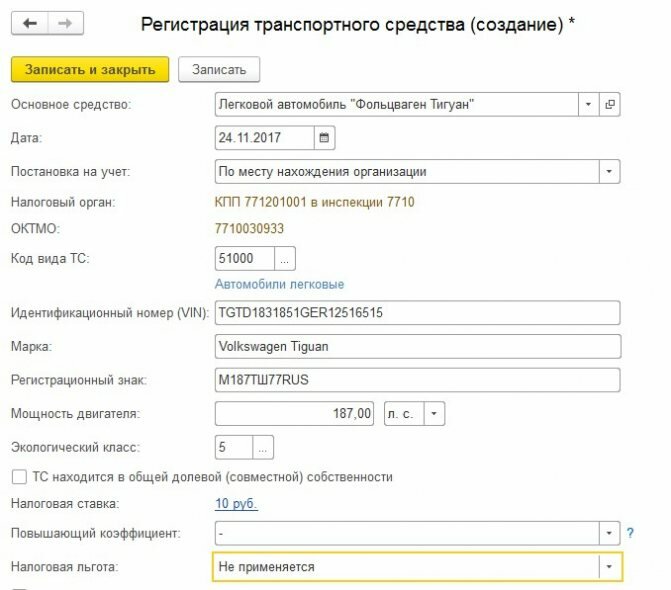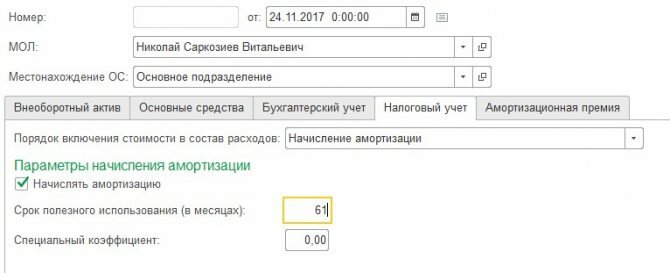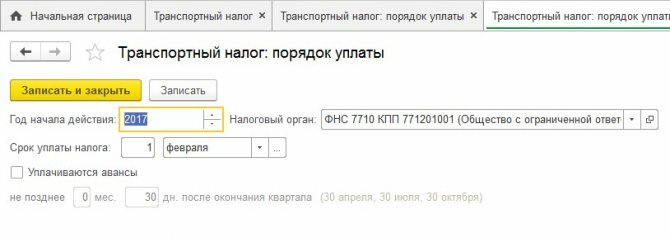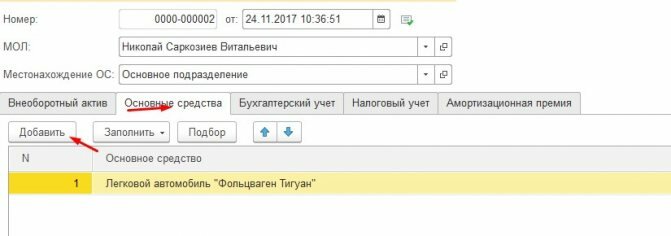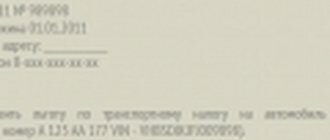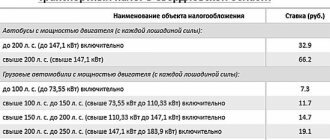Покупка автомобиля
Первым делом в программе нужно отразить покупку нашего автомобиля. Делается это документом поступления, который расположен в разделе «ОС и НМА». Наш автомобиль является основным средством, стоимостью 800 000 тысяч рублей. В нашем примере мы купили его 28.08.2017 года у .
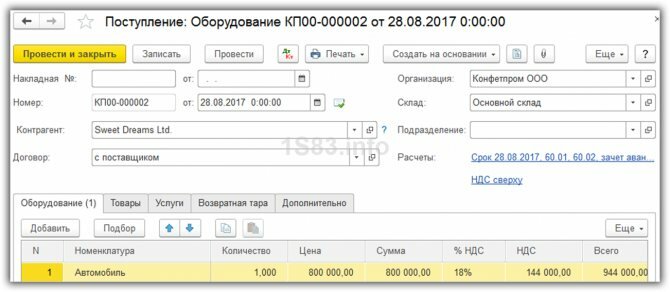
Документ поступления создал необходимые проводки, но для дальнейшего учета расходов по нему нужен ввод в эксплуатацию.
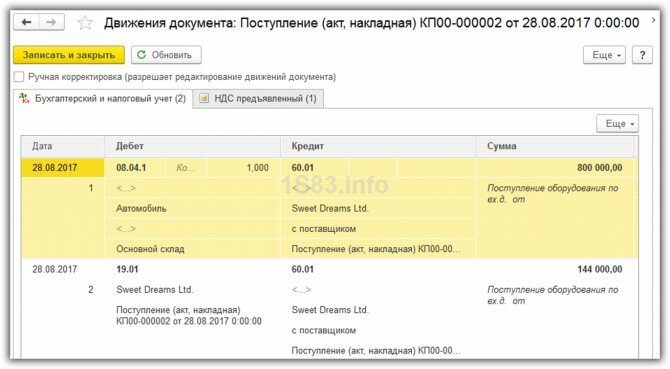
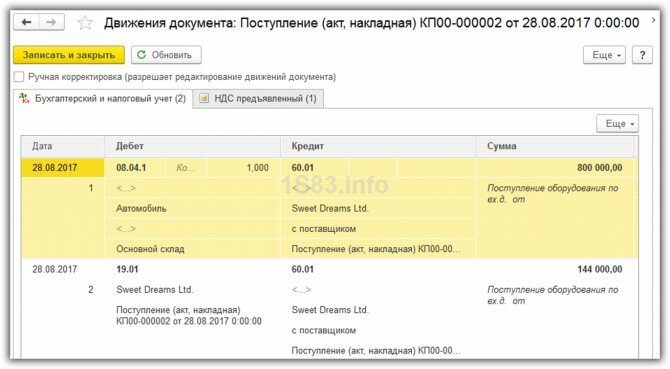
Наша команда предоставляет услуги по консультированию, настройке и внедрению 1С. Связаться с нами можно по телефону +7 499 350 29 00. Услуги и цены можно увидеть по ссылке. Будем рады помочь Вам!
Для введения автомобиля в эксплуатацию мы создали документ «Принятие к учету ОС» от 29.08.2017 года. Числиться он будет за организацией ООО «Конфетпром».
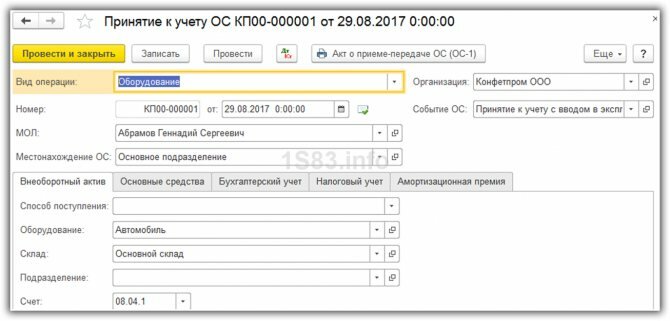
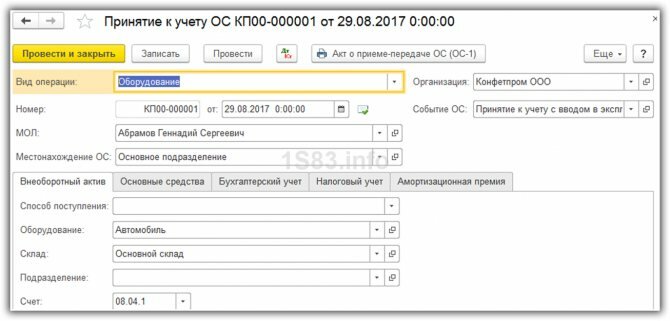
На вкладке «Основные средства» необходимо добавить в табличную часть элемент одноименного справочника.
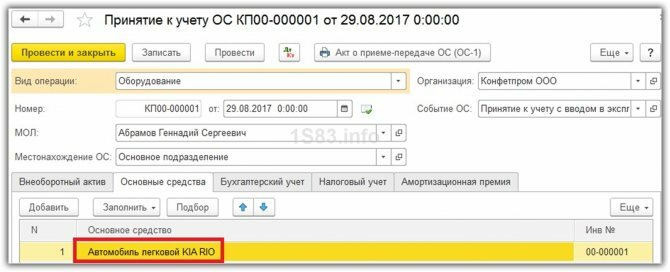
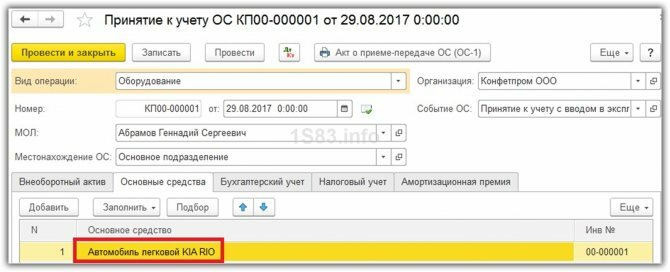
В нашем случае мы принимаем к учету легковой автомобиль KIA RIO и соответственно указываем, что он является автотранспортом. Так же выберем принадлежность к группе учета ОС «Транспортные средства».
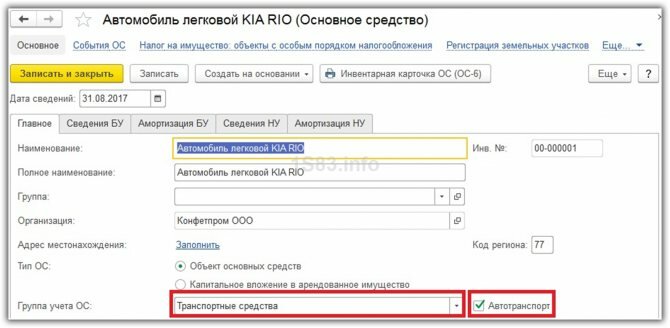
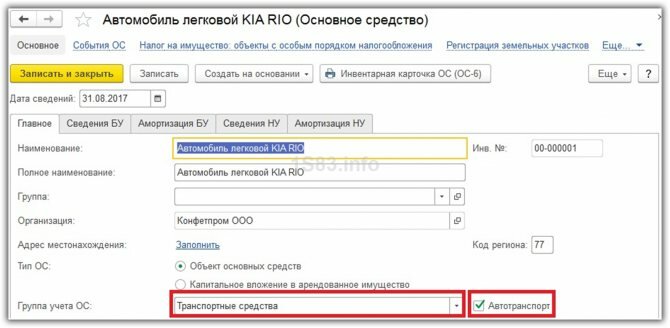
После заполнения всех данных, документ можно провести. Теперь наш автомобиль числится на счете 01.01 за основным подразделением.
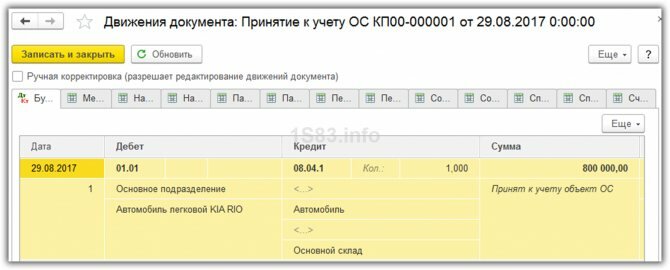
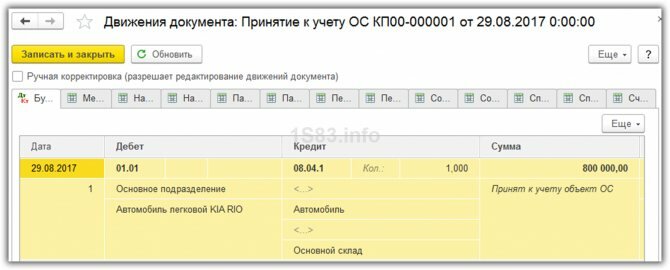
Смотрите также видео по оприходованию ОС:
Постановка на баланс транспортного средства
Отразим приобретение транспортного средства. Для основных средств, не требующих монтажа, можно воспользоваться документом «Поступление основных средств», который служит для одновременного отражения поступления и принятия к учету основных средств (ОС). Документ находится в разделе «ОС и НМА» – группа документов «Поступление основных средства», гиперссылка «Поступление основных средств».
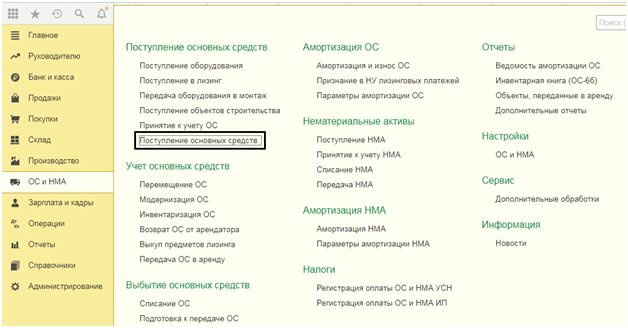
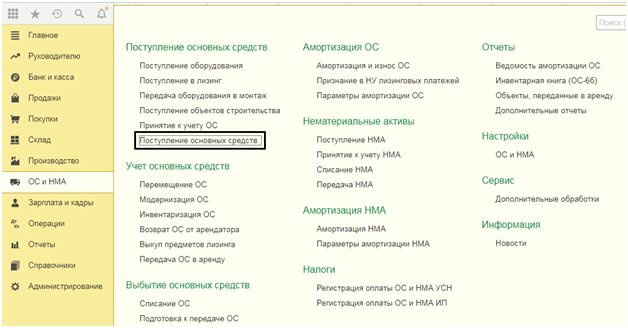
Рис.1 Окно программы 1С: Бухгалтерия 8.3 – раздел ОС и НМА
Рассмотрим пример. ООО «Элита» приобрела легковой автомобиль Wolkswagen Polo стоимостью 829900 руб. у поставщика «Ключавто». Отразим в программе поступление автомобиля. Создадим документ «Поступление основных средств» (кнопка «Создать» в журнале документов).


Рис.2 Создание документа «Поступление основных средств»
Далее заполним форму необходимыми данными, указав контрагента, договор, материально ответственное лицо. Обратите внимание на поле «Способ отражения затрат». В нашем случае мы укажем счет 26 «Общехозяйственные расходы», т.к. автомобиль предназначен для административных нужд. В случае, когда транспортное средство связано с производством продукции, вспомогательным производством или торговой деятельностью, то указываются другие счета затрат (например, счет 25 «Общепроизводственные расходы», 23 «Вспомогательное производство», 44 «Издержки обращения»). Обязательно указываем группу учета ОС – «Транспортные средства».
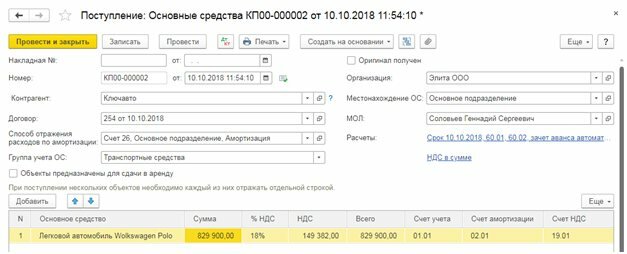
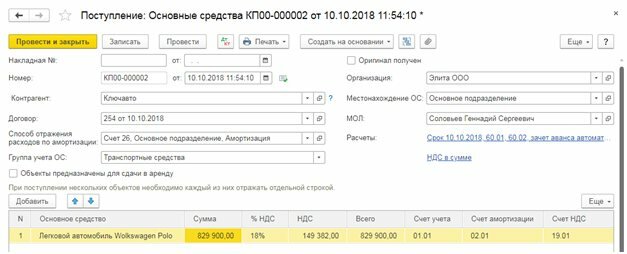
Рис.3 Форма документа «Поступление основных средств»
В табличной части указывается наименование транспортного средства, для чего занесем его в справочник.
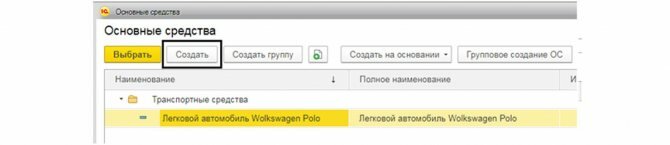
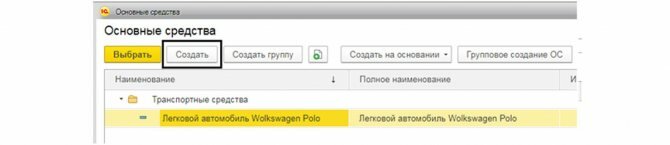
Рис.4 Справочник ОС – создание объекта ОС
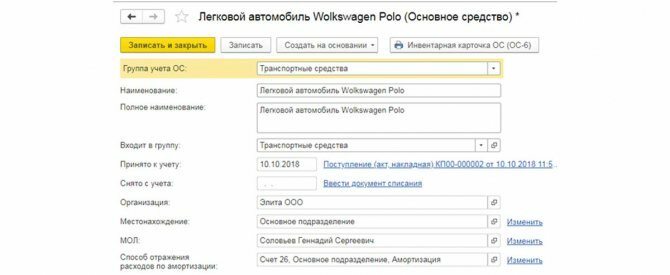
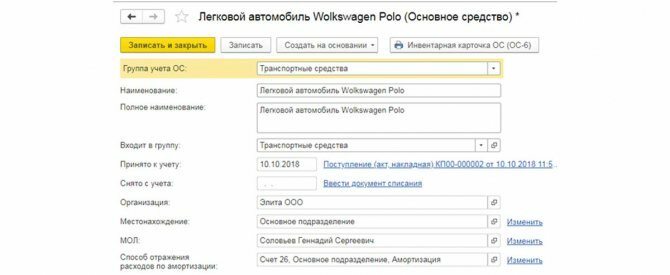
Рис.5 Карточка ОС
Обратите внимание, что для формирования инвентарной карточки и дальнейшего начисления амортизации необходимо заполнить все поля карточки ОС ниже – изготовитель, заводской номер, регистрационный номер и так же классификатор по ОКОФ, определяющий амортизационную группу.
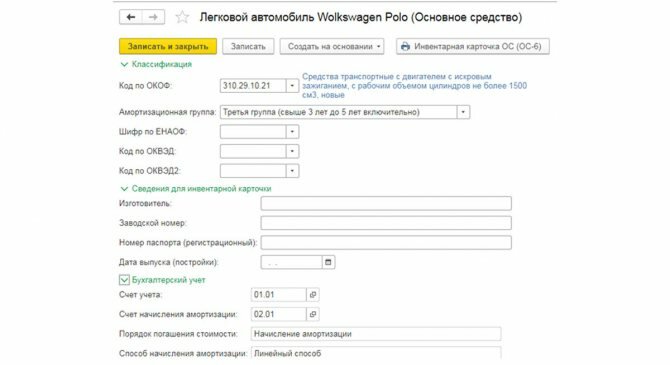
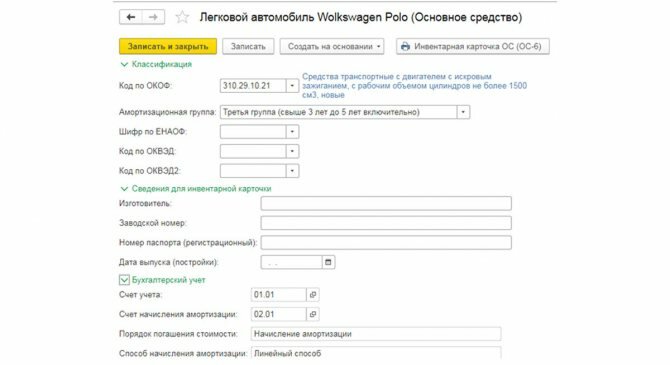
Рис.6 Карточка ОС – заполнение сведений для инвентарной карточки, бухгалтерского учета и классификаторы
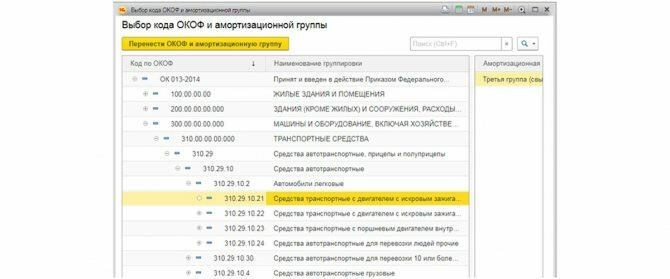
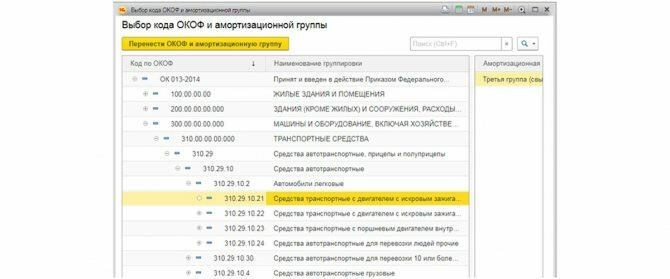
Рис.7 Выбор кода по ОКОФ
При проведении документа сформировались проводки, и наш автомобиль поставлен на баланс.


Рис.8 Журнал документов «Поступление ОС» – панель инструментов, кнопка «Показать проводки и другие движения документа»
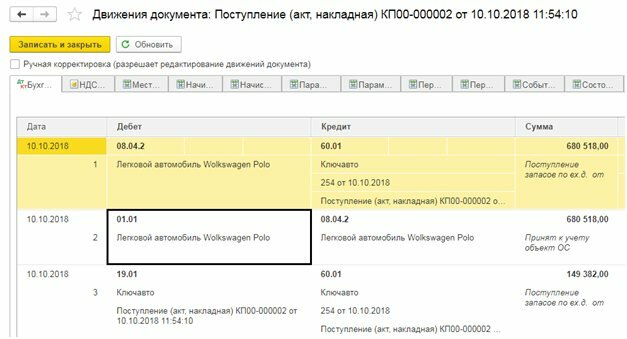
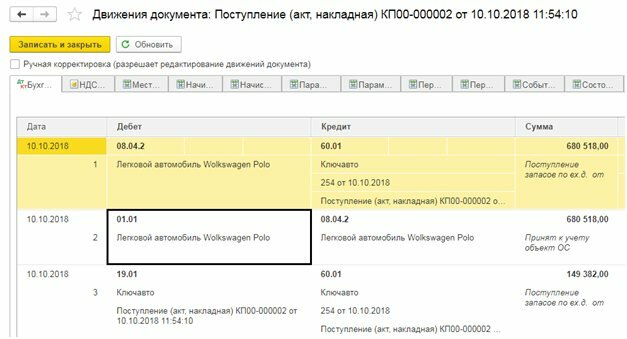
Рис.9 Отчет о движении поступления
Настройка транспортного налога
Транспортный налог рассчитывается и отражается в учете при закрытии месяца. Для правильного подсчета суммы к уплате нужно произвести некоторые предварительные настройки. Они расположены в разделе «Справочники» — «Транспортный налог».
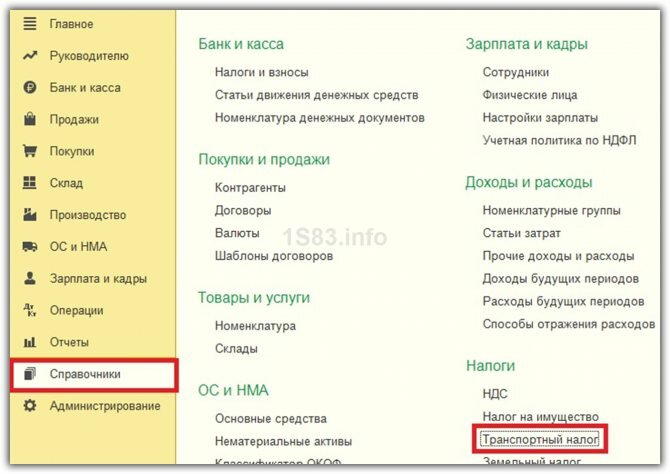
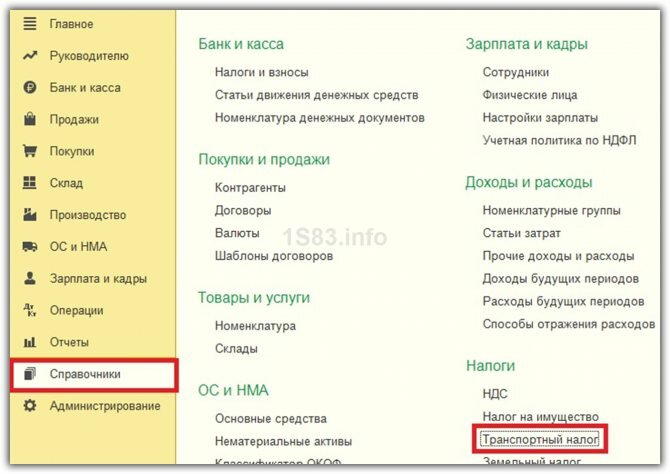
В открывшемся окне для нас доступно несколько разделов настройки. Сначала нужно приступить к регистрации транспортных средств.
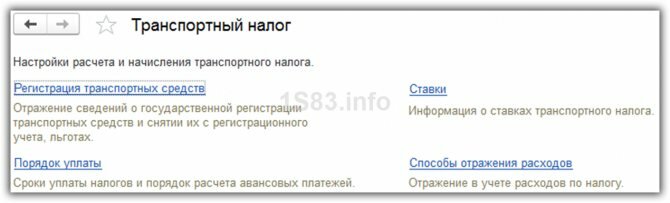
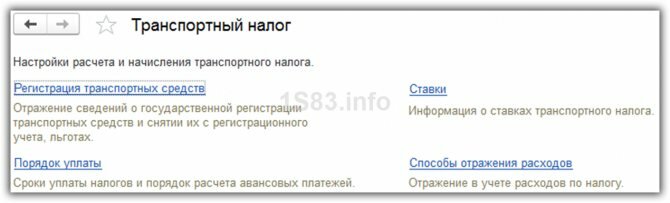
В данном разделе отображаются все зарегистрированные транспортные средства. Для того, чтобы внести в него наш автомобиль, выберем из меню «Создать» пункт «Регистрация». Обратите внимание, если вы перестали владеть каким-то зарегистрированным транспортным средством, например, продали его, нужно произвести снятие с учета. Производится это так же в данном списке. Не стоит забывать снимать транспортные средства с учета, так как в противном случае программа продолжит начислять на него транспортный налог.
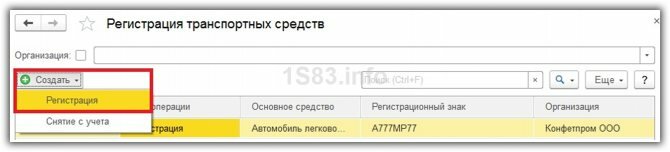
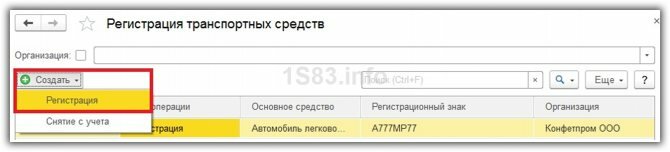
В карточке регистрации автомобиля очень важно корректно заполнить все данные. Практически все они заполняются при его регистрации в ГИБДД. Предположим, что автомобиль KIA RIO мы поставили на учет 31.08.2017. Обязательно укажем мощность двигателя и налоговую ставку. Они являются основополагающими параметрами при расчете налога в дальнейшем.
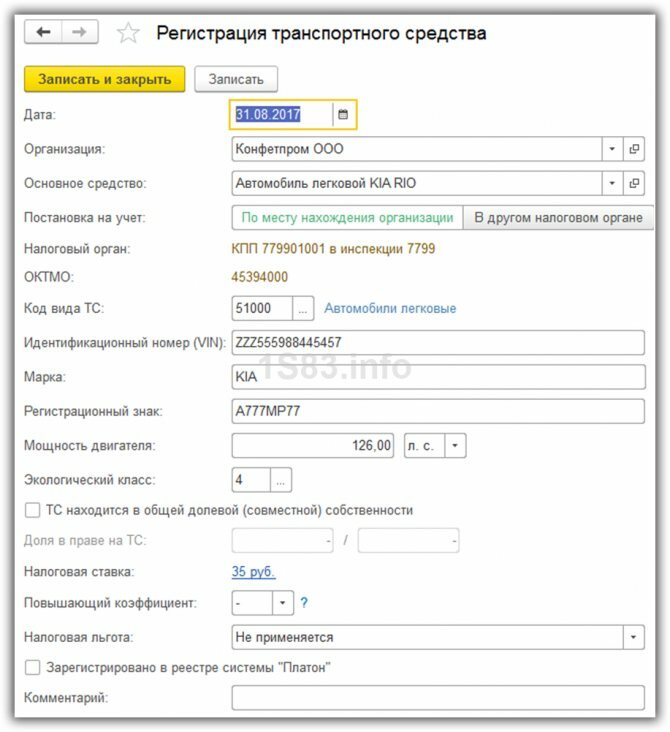
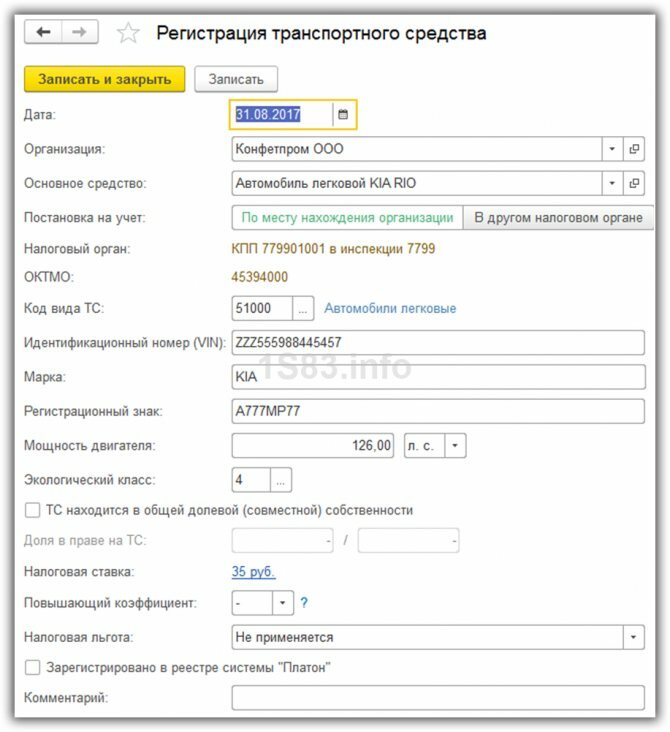
Далее вернемся в форму списка разделов настройки транспортного налога и выберем пункт «Способы отражения расходов». Именно здесь указывается то, как будет учтен в программе налог на наш автомобиль. В нашем случае расходы будут проводиться по 26 счету.
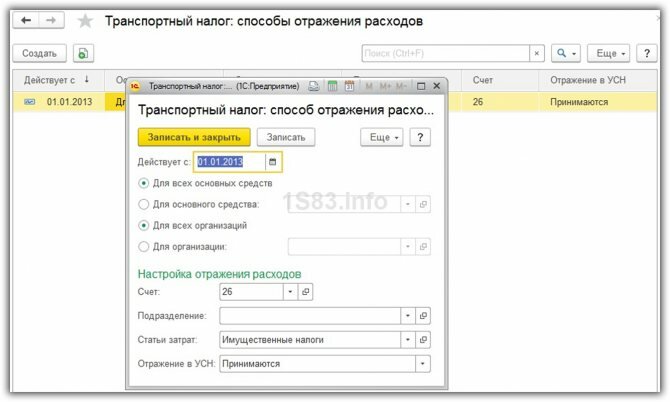
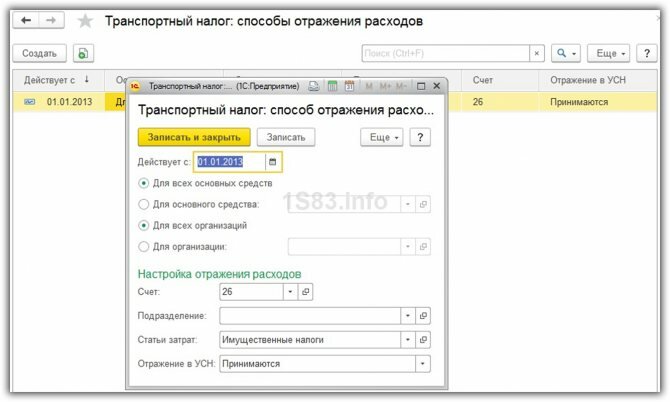
Из формы настройки так же можно уточнить порядок уплаты транспортного налога. Здесь указывается срок, год начала действия, налоговый орган, куда будут производиться выплаты и т.п.
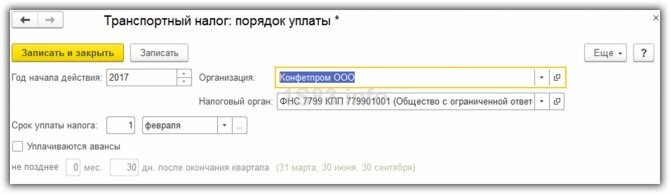
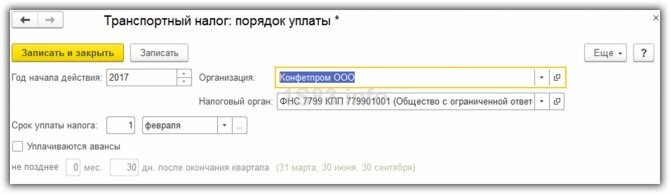
Как рассчитать транспортный налог в 1С:ERP
Содержание:
1. Транспортный налог в 1С. Налоговая ставка и льготы
2. Расчет и начисление транспортного налога в 1С
3. Отражение расходов по плате системы «Платон» в ERP Управление предприятием 2.4
4. Справка-расчет в 1С:ERP Управление предприятием 2.4
5. Декларация по налогу в системе 1С Предприятие 8 ERP
В статье рассматриваются особенности расчета и формирование необходимых форм отчетности транспортного налога для юридических лиц в рамках прикладного решения 1С:ERP Управление предприятием 2.4.
Сумма транспортного налога в 1С исчисляется отдельно по каждому транспортному средству и уплачивается по месту регистрации ТС. Это связано с тем, что для разных транспортных средств установлены различные налоговые ставки, налоговые базы; у них может быть разная дата и место регистрации, льготы и прочие нюансы.
Поэтому необходимым условием для расчета транспортного налога в 1С является наличие в системе по каждому объекту налогообложения документа Регистрация транспортных средств.
Для прекращения расчета транспортного налога в 1С
следует оформить документ
Отменарегистрации транспортных средств.
Признак отнесения объектов основных средств к движимому имуществу выбирается в Справочнике Основные Средства поле Группа учета ОС.
Справочник в 1С:ERP Управление предприятием 2 выбирается из раздела Внеоборотные активы.
Рис.1. Выбор Группы учета ОС.
Если по транспортному средству производится оплата по системе «Платон», то в отношении данного ТС налогоплательщик имеет право применить вычет. Для возможности отражения расходов по плате «Платон» и применения вычета по транспортному налогу, в 1С:ERP необходимы следующие действия:
1) Включить опцию Администрирование –Внеоборотные активы- Учет платежей в системе «Платон».
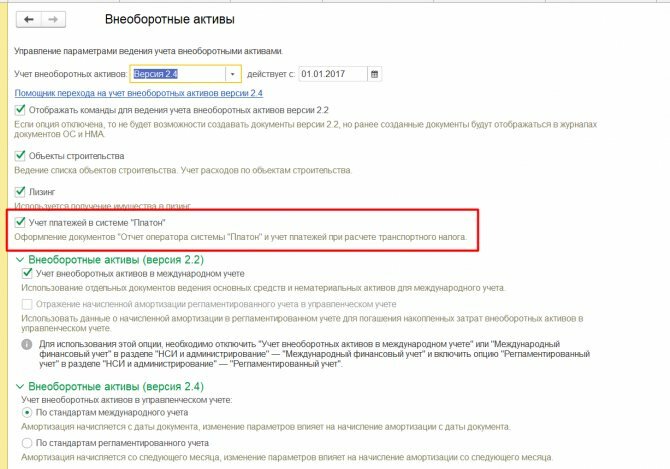
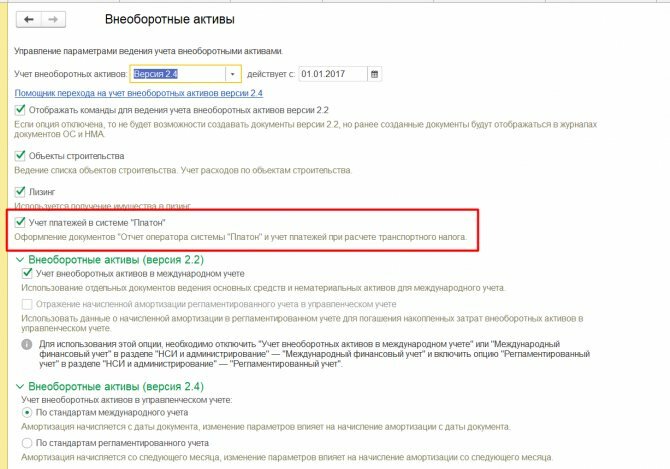
Рис. 2. Администрирование учет платежей в системе «Платон»
2) В карточке основного средства указать, что оно зарегистрировано в системе «Платон».
Рис. 3. Вид карточки основного средства.
Транспортный налог в 1С. Налоговая ставка и льготы
В системе ставки указываются по каждому объекту налогообложения в документе Регистрация транспортных средств (Внеоборотные активы – Основные средства – Документы по ОС).
Новый документ создается с помощью кнопки «Создать» журнала «Документы по основным средствам».
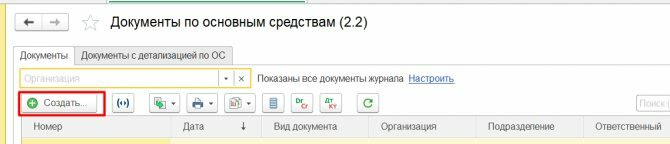
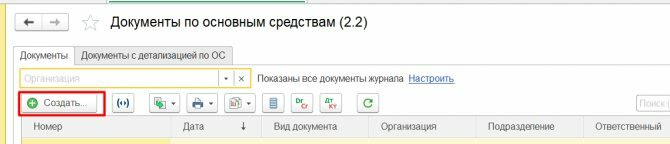
Рис. 4. Вид шапки журнала «Документы по основным средствам»
В всплывающем окне выбираем документ «Регистрация транспортных средств». Кнопкой «Создать» создается новый документ «Регистрация транспортных средств» и устанавливается налоговая ставка объекта налогообложения.


Рис. 5. Установка налоговой ставки.
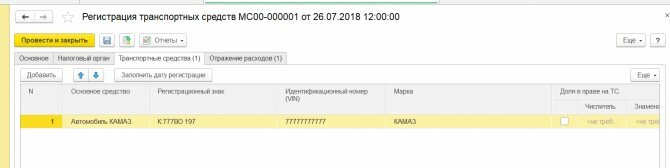
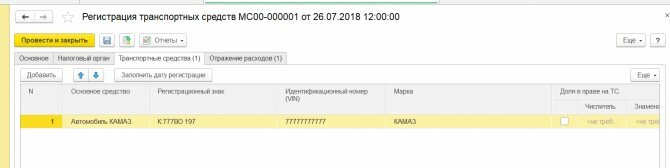
Рис.6. Регистрация транспортных средств.
Статья расхода для транспортных средств, по которой будет отображаться налог, указывается на закладке Отражение расходов документа Регистрация транспортных средств (Раздел Внеоборотные активы, далее Основные средства, далее Документы по ОС).
Способ задается таблицей распределения по подразделениям, статьям и аналитикам в пропорции указанной коэффициентами.
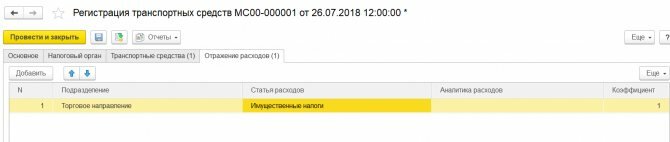
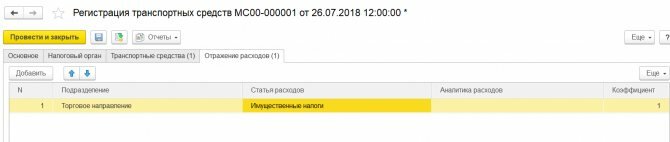
Рис. 7. Задание способа расхода по налогу для транспортного средства.
При необходимости способ отражения расходов можно изменить, используя документ Изменение способа отражения имущественных расходов (Раздел Внеоборотные активы, далее Основные средства, далее Документы по ОС).
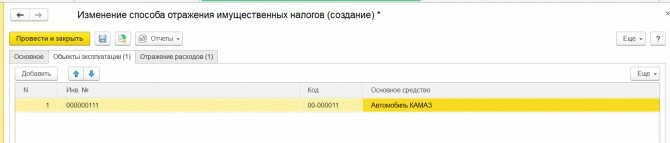
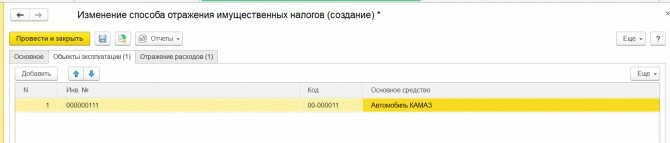
Рис.8. Изменение способа отражения имущественных налогов. Закладка Объект эксплуатации
Рис.9. Изменение способа отражения имущественных налогов. Закладка Отражение расходов.
Если по уже зарегистрированному транспортному средству есть льгота или особый порядок налогообложения, то требуется оформить еще один документ Регистрация транспортных средств, указав необходимые данные и дату начала действия льготы.
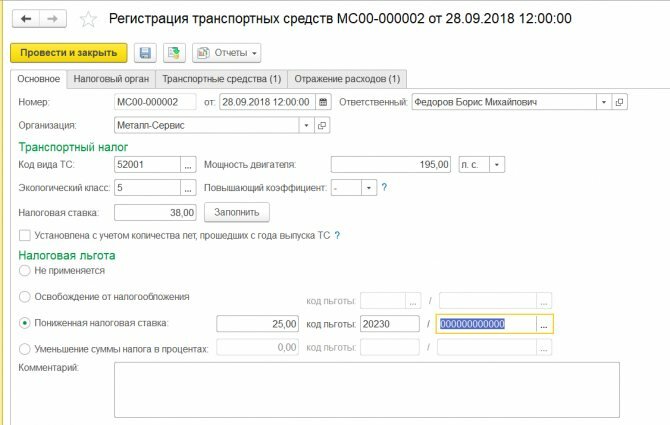
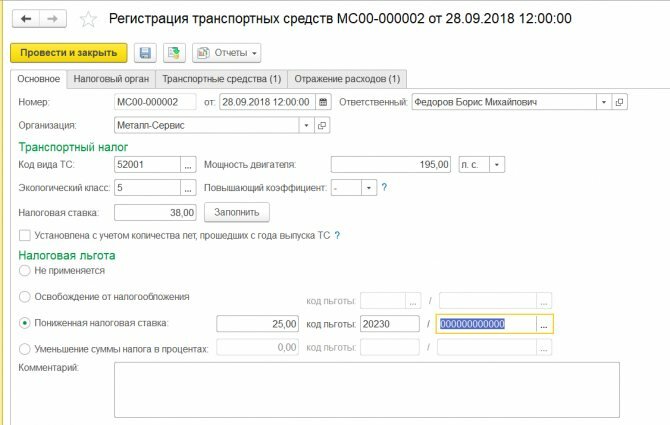
Рис.10. Установка льготы по объекту налогообложения.
Важно правильно указать дату, с которой льгота или особый порядок налогообложения применяется. В случае отмены или изменения данных необходимо ввести дополнительную запись. (В данной статье льгота по транспортному налогу не рассматривается).
Расчет и начисление транспортного налога в 1С
Расчет налога и формирование бухгалтерских проводок происходит автоматически при Закрытии месяца и выполнении одноименной Регламентной операции в последнем месяце налогового периода, т.е в декабре.
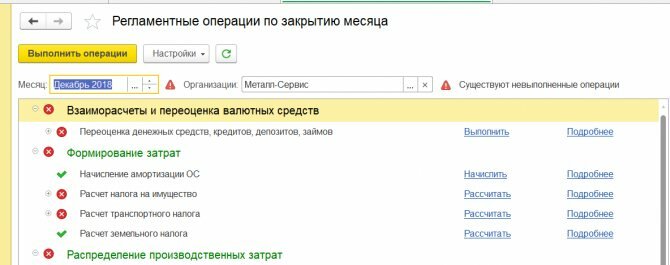
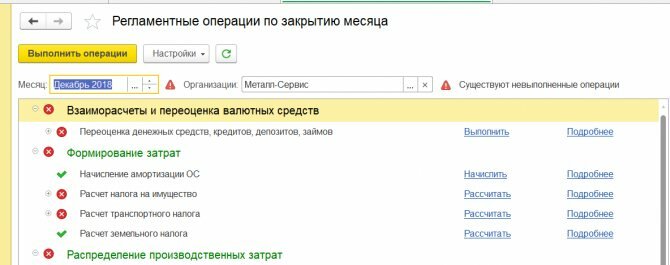
Рис.11 Расчет транспортного налога.
Если в регистре Порядок уплаты авансов по налогам (Справочник Организации – закладка Учетная политика и налоги – Порядок уплаты авансов по налогам)
имеются записи, в которых указано, что по налогу уплачиваются авансовые платежи, то в перечень операций закрытия месяца в последнем месяце квартала (март, июнь, сентябрь) добавляется операция по расчету налога.
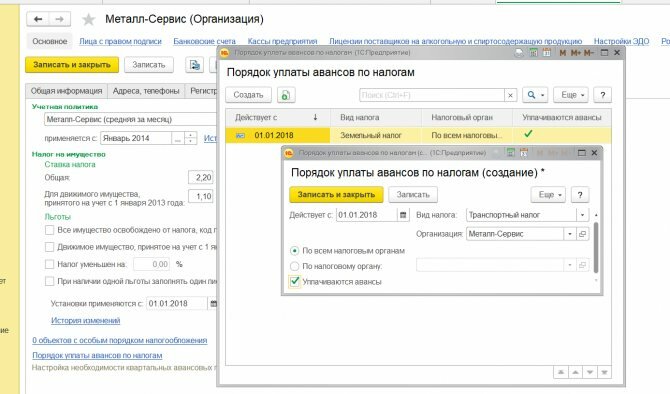
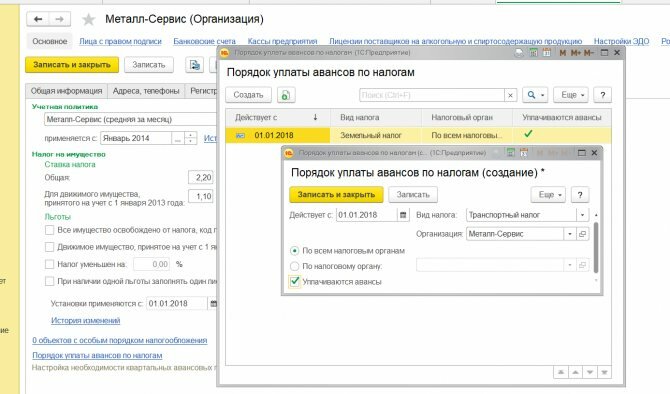
Рис.12. Использование авансов по налогу.
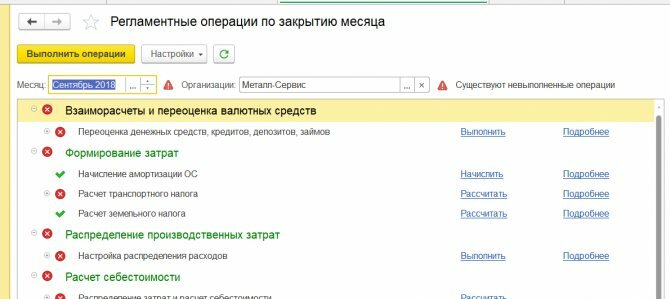
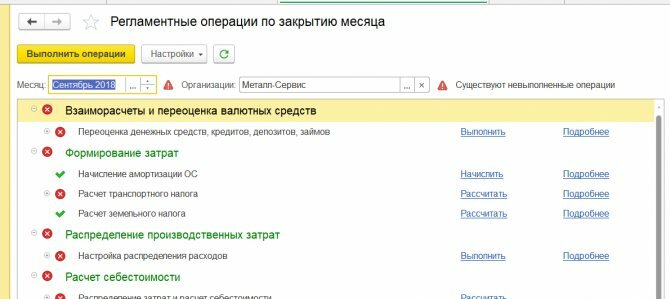
Рис.13. Расчет налога при наличии авансов.
Результаты расчета записываются в регистр Расчет транспортного налога.
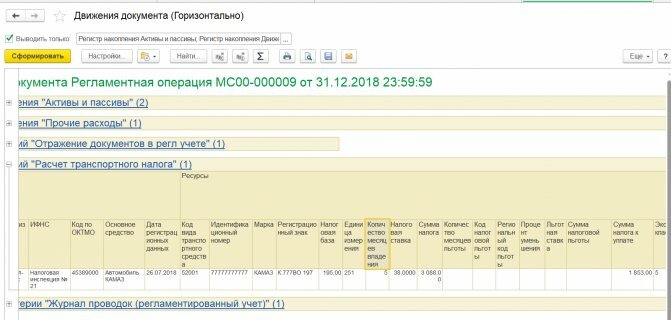
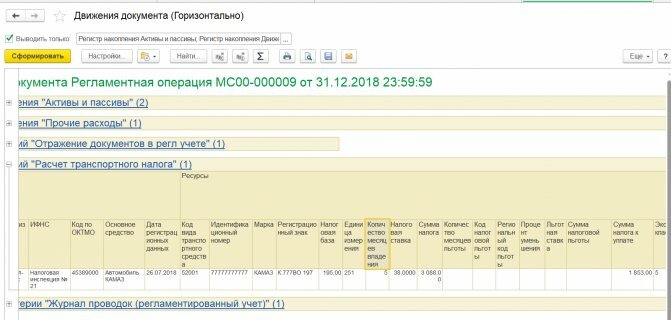
Рис.14. Регистр Расчет транспортного налога.
Бухгалтерские проводки формируются автоматически при наличии суммы к уплате.
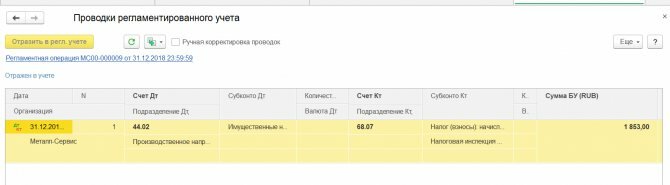
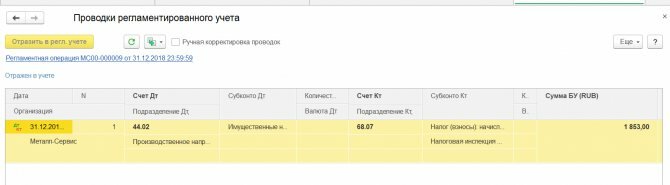
Рис.15. Бухгалтерские проводки по налогу.
Для прекращения расчета налога необходимо внести запись в регистр сведений Регистрация транспортных средств, указав соответствующую дату, используя документ Отмена регистрации транспортных средств (Раздел Внеоборотные активы, далее Основные средства, далее Документы по ОС).
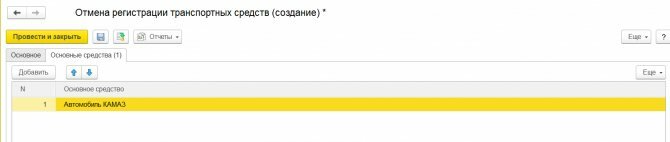
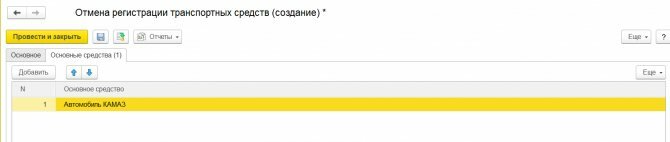
Рис.16. Отмена регистрации транспортных средств.
Отражение расходов по плате системы «Платон» в ERP Управление предприятием 2.4
Для отражения расходов по системе «Платон» применяется специальный документ «Отчет оператора системы «Платон» (Раздел Внеоборотные активы, далее Основные средства, далее Документы по ОС)
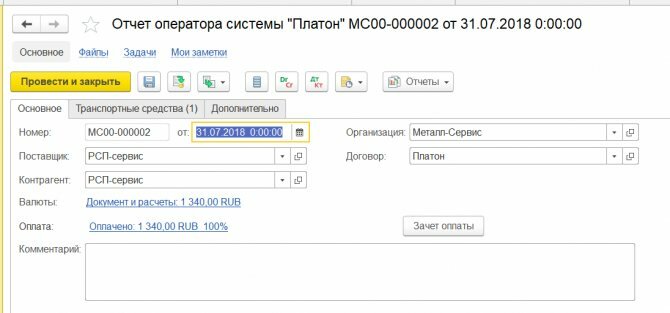
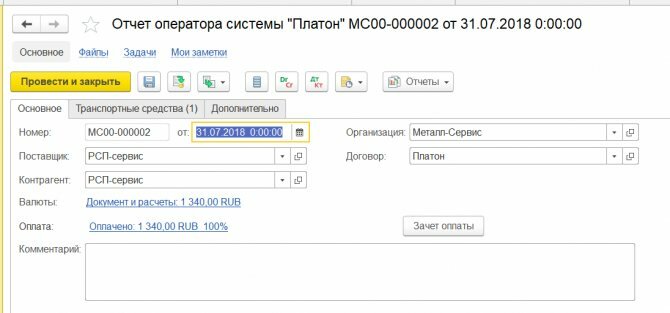
Рис. 17. Закладка «Основное» документа «Отчет оператора системы «Платон»
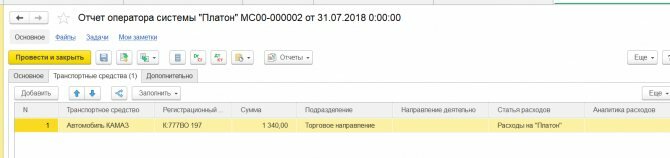
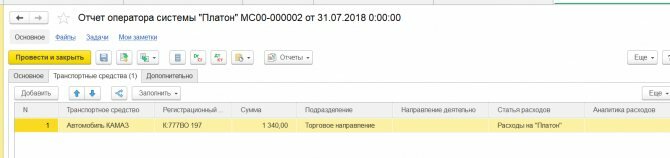
Рис. 18. Закладка «Транспортные средства» документа «Отчет оператора системы «Платон»
Справка-расчет в 1С:ERP Управление предприятием 2.4
После выполнения Регламентной операции по расчету налога доступно формирование Справок-расчетов (Регламентированный учет – Бухгалтерский и Налоговый Учет – Справки-расчеты).
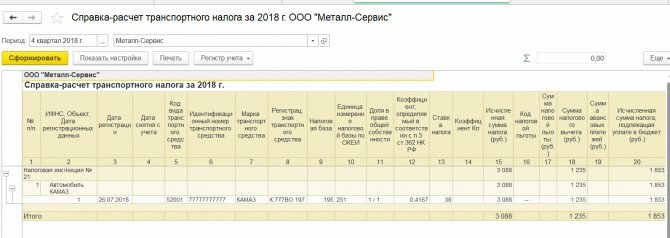
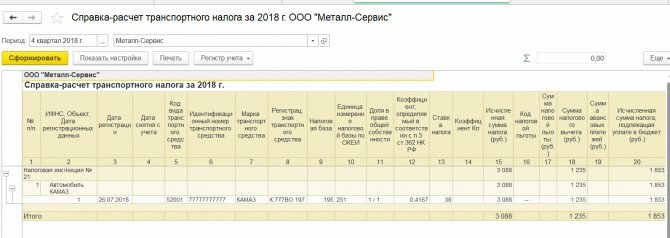
Рис.19. Справка-расчет транспортного налога.
Декларация по налогу в системе 1С Предприятие 8 ERP
Рассчитанные суммы используются для заполнения Налоговой декларации (Регламентированный учет – 1С-Отчетность – Регламентированные отчеты).
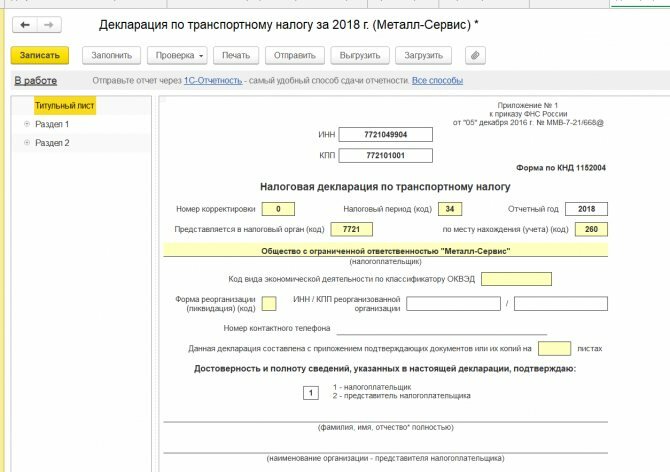
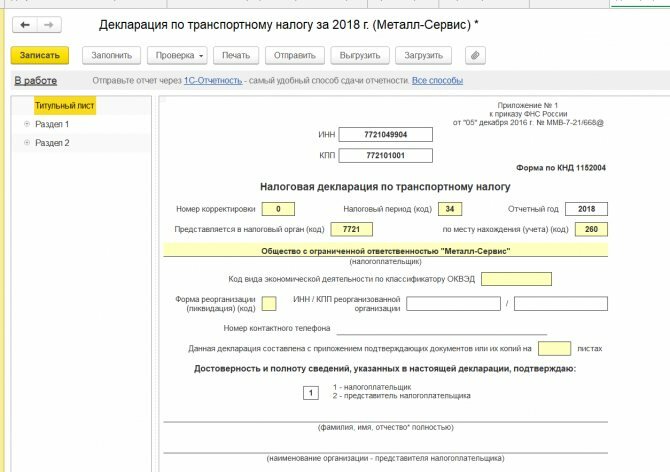
Рис.20. Вид Титульного листа Декларации.
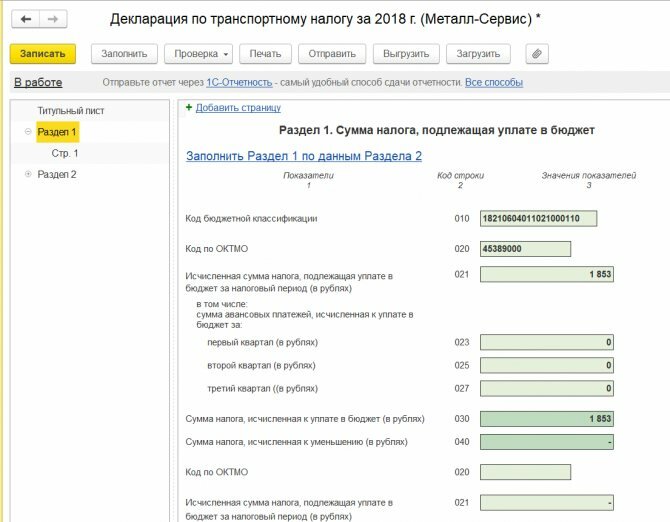
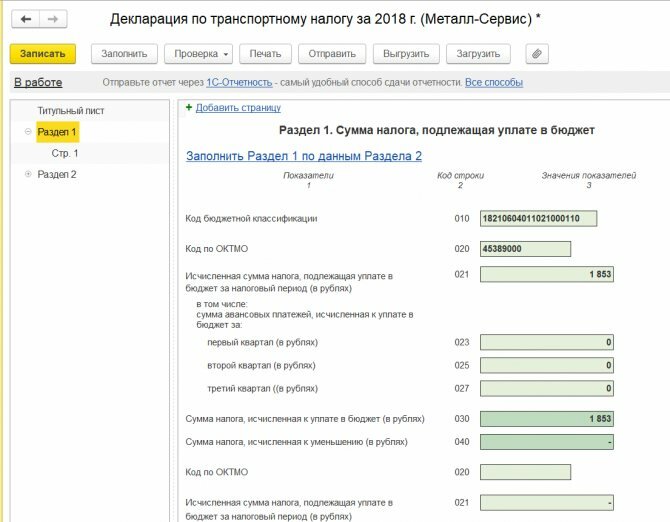
Рис.21. Вид раздела 1 Декларации.
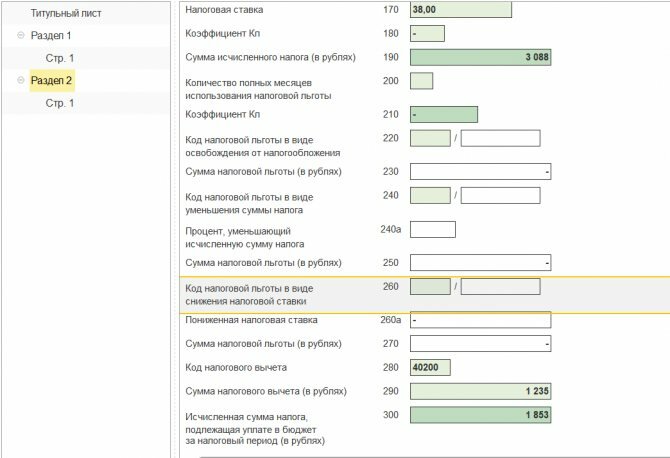
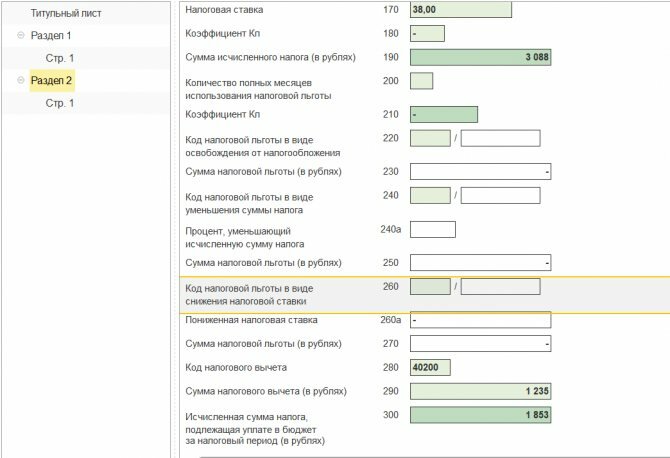
Рис.22. Вид раздела 2 Декларации.
Специалист
Валентина Курочкина.
Начисление транспортного налога
Транспортный налог начисляется при закрытии месяца специальным помощником. Эта обработка расположена в разделе «Операции». В рамках данного примера мы будем производить закрытие месяца для организации ООО «Конфетпром». Именно на ее балансе числится автомобиль KIA RIO. В качестве периода выберем декабрь 2017 года.
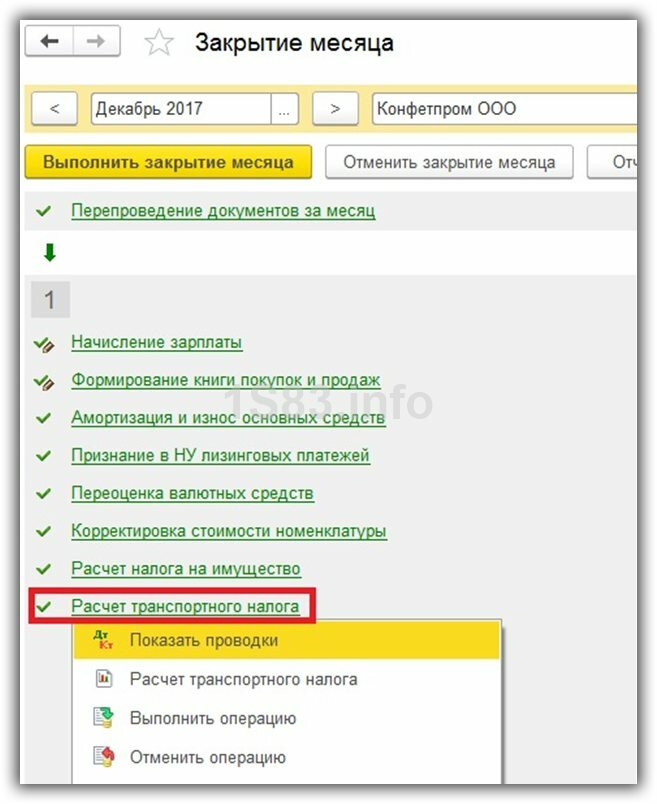
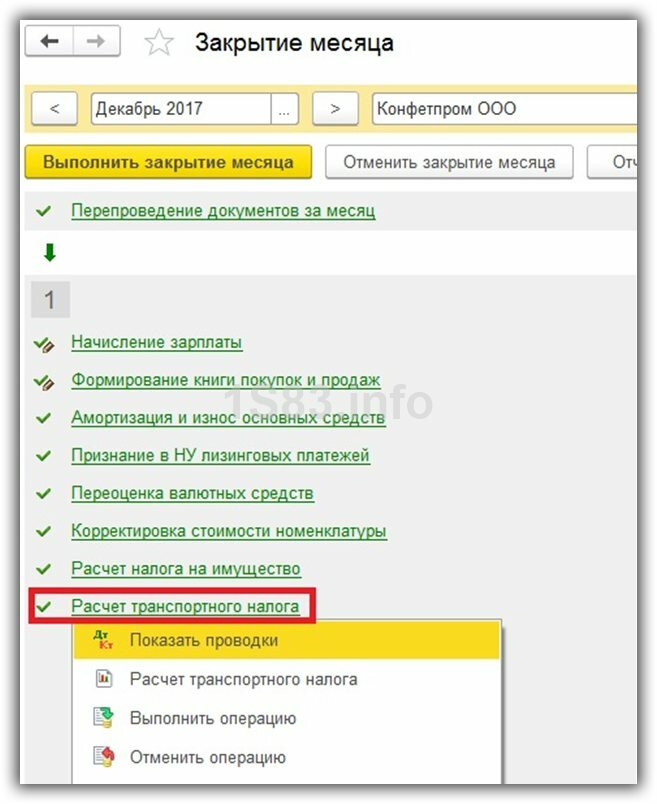
После того, как операция «Расчет транспортного налога» произведена успешно, о чем свидетельствует зеленый цвет ее ссылки, посмотрим сформировавшиеся проводки. Регламентная операция отразила на 26 счете (именно его мы указывали в настройках ранее) сумму налога в размере 1470 рублей за 2021 год. В регистре сведений «Расчет транспортного налога» вы можете увидеть те данные, на основании которых этот расчет был произведен.
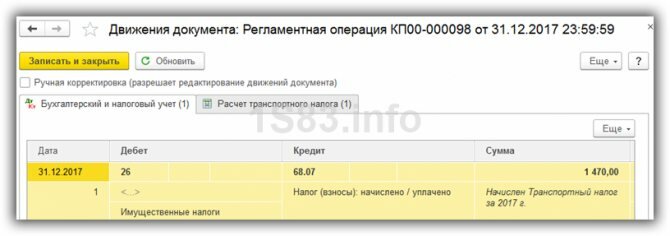
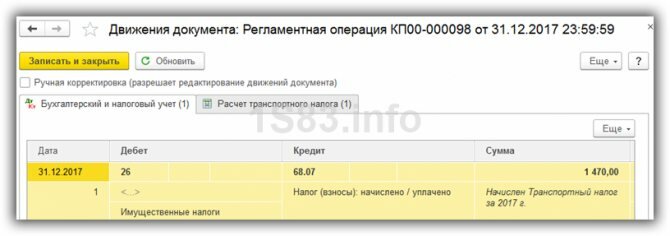
Так же помощник закрытия месяца позволяет сформировать нам справку-расчет «Расчет транспортного налога».
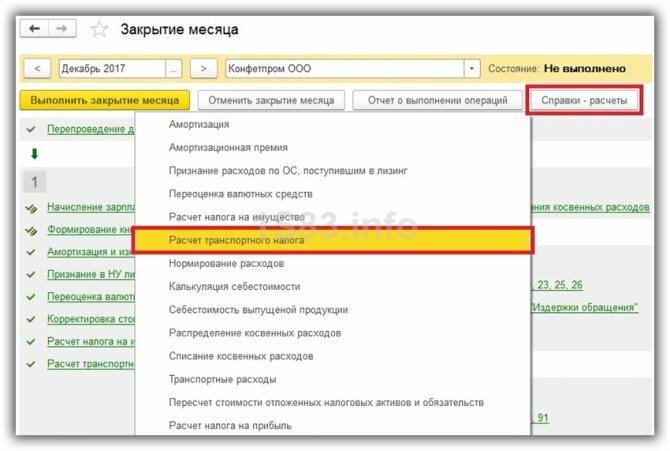
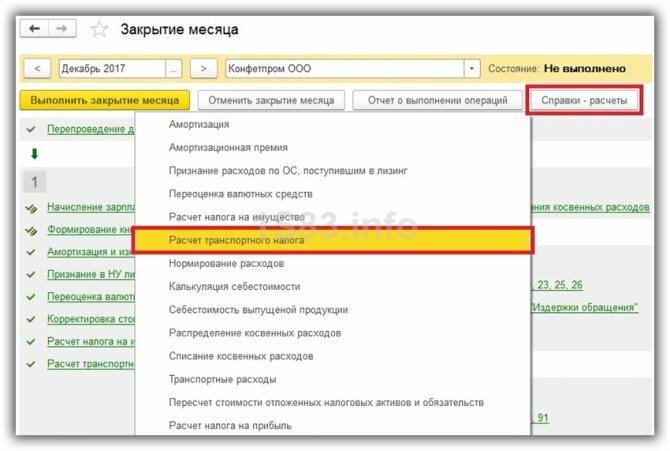
В данный отчет попадает информация обо всех транспортных средствах, на которые нужно заплатить налог за 2021 год. В него так же попадает расчет и данные о самих транспортных средствах. Обратите внимание, если какой-либо автомобиль был снят с учета в течение года, он все равно здесь отразиться. В таком случае налог будет начислен только за время использования.
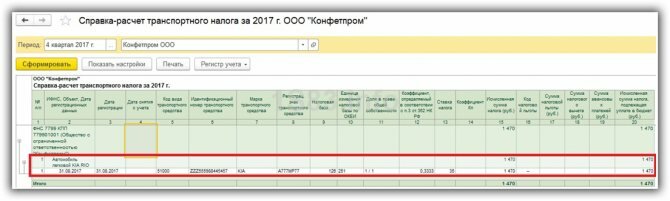
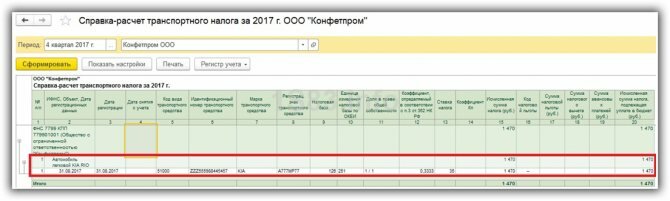
Принятие к учету ОС
Для ввода машины в эксплуатацию зайдем в меню “ОС и НМА — Поступление основных средств — Принятие к учету ОС” и создадим новый документ, вид операции “Оборудование”.
Указываем автомобиль и его счет учета.
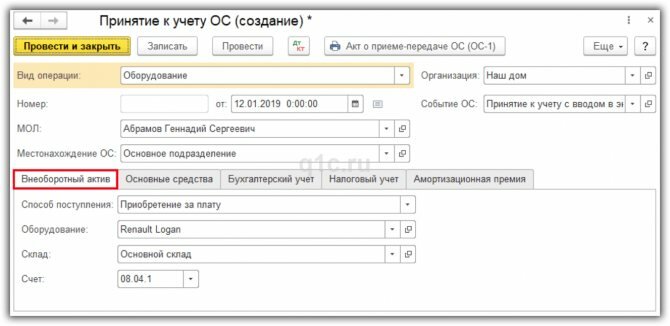
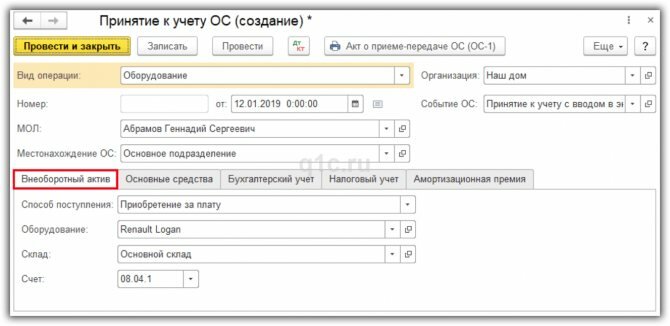
На закладке “Основные средства” добавим основное средство.
Определим настройки отражения основного средства в бухгалтерском и налоговом учете на соответствующих закладках.
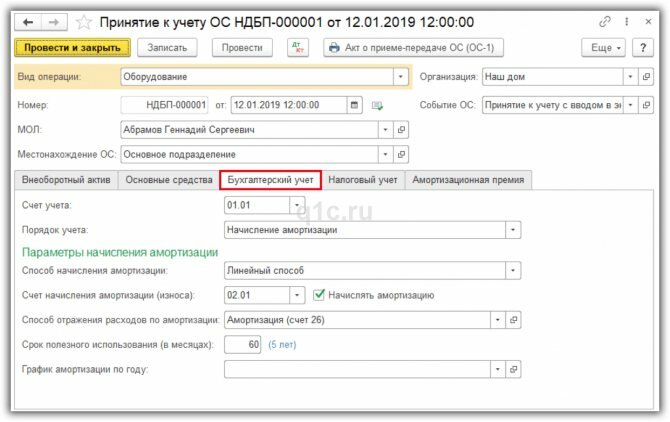
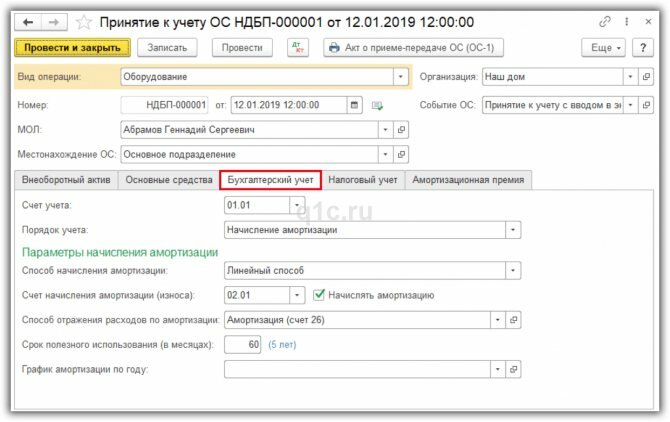
В проводках документа стоимость основного средства учтена на счете 01.01.
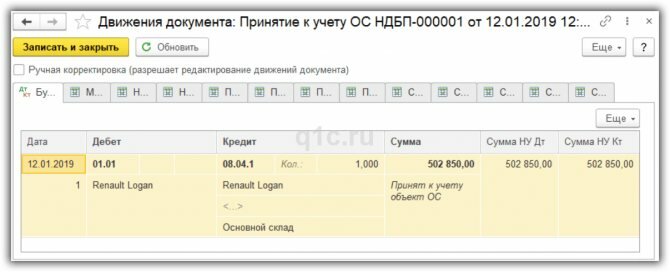
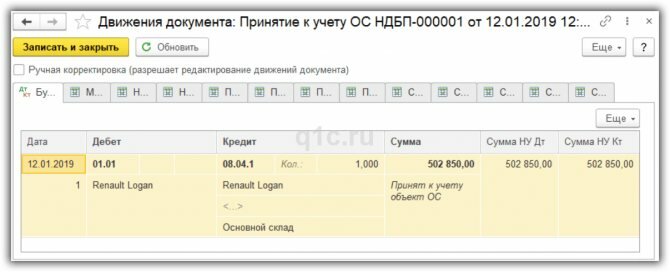
Декларация по транспортному налогу
Все данные о транспортном налоге попадут в соответствующую декларацию. Найти ее можно в разделе «Отчеты» — «Регламентированные отчеты».


Если декларация по транспортному налогу не добавлена у вас в избранное, то вы ее можете найти на вкладке «Все».
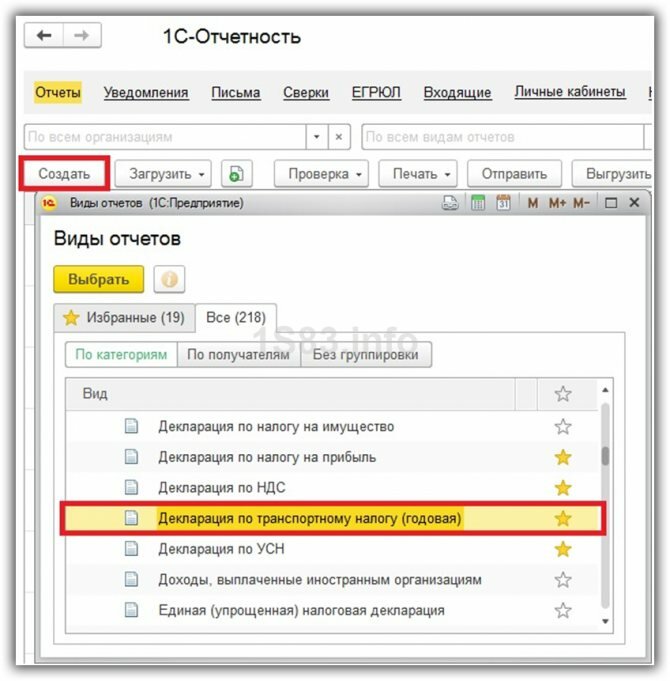
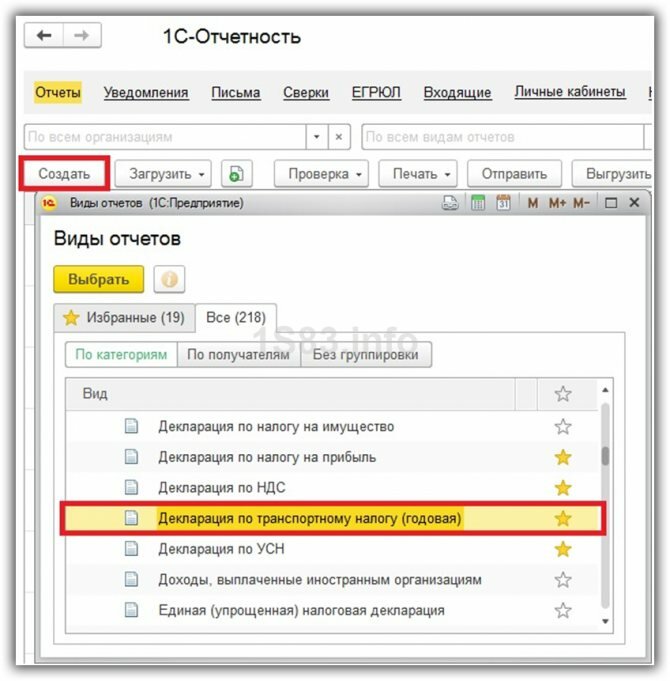
После заполнения, на странице 1 раздела 2 данной декларации у нас отразились все данные по расчету суммы налога на наш автомобиль KIA RIO.
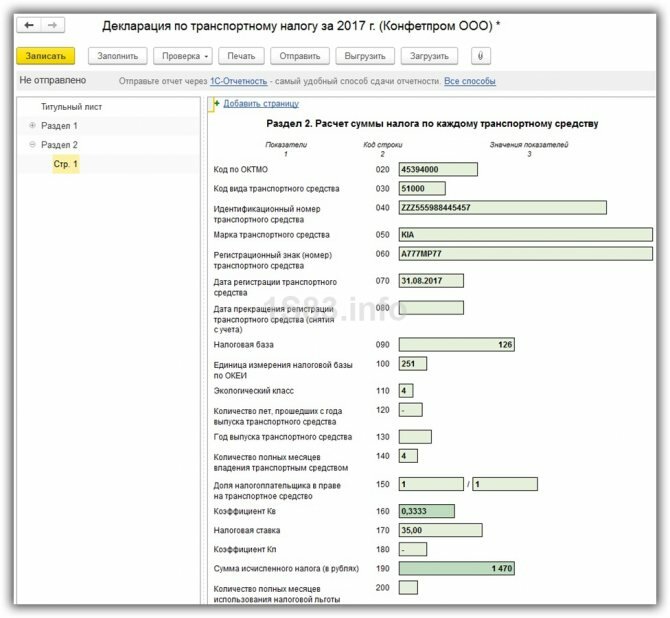
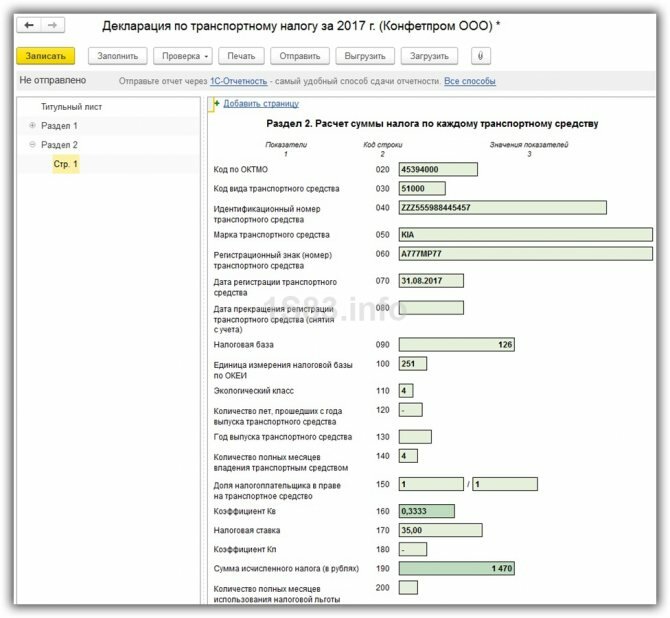
Настройки 1С
Для начала занесите настройки касательно расчета и уплаты налога: раздел Главное — Настройки — Налоги и отчеты — вкладка Транспортный налог.
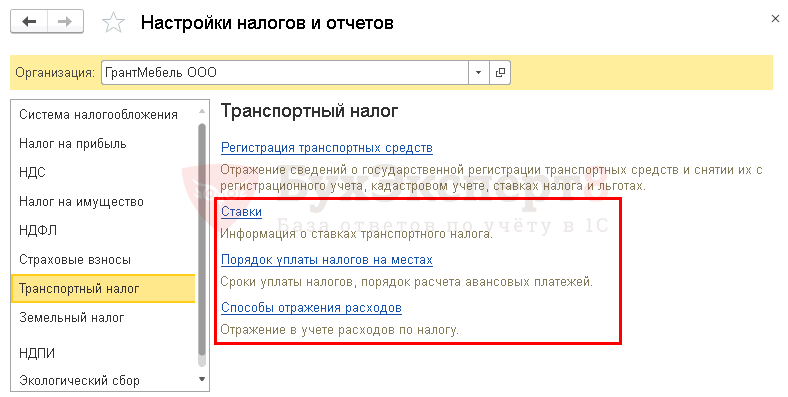
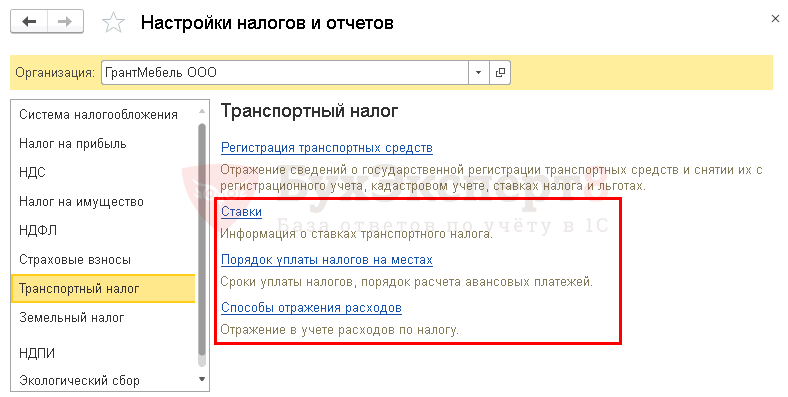
Ставки
Проверьте, заданы ли ставки в программе 1С.
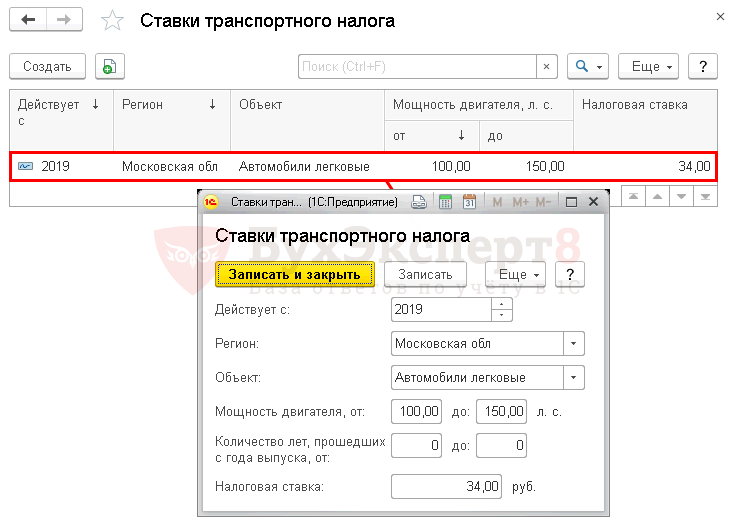
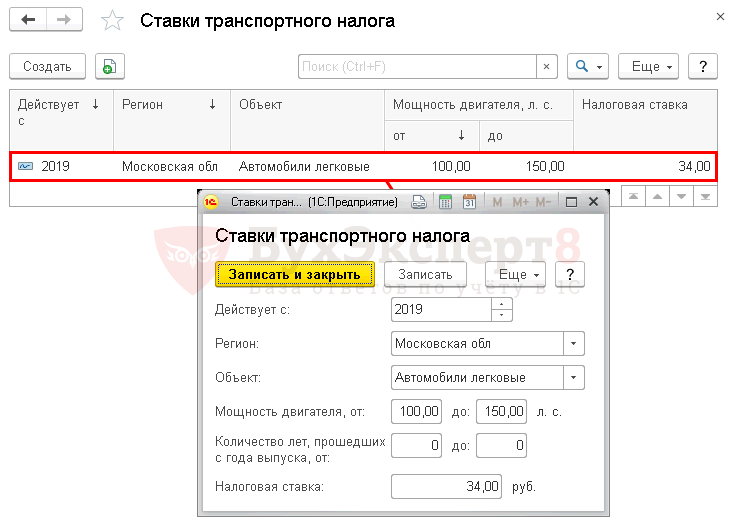
- Действует с — год начала действия указанной ставки налога.
- Регион — субъект РФ, по которому устанавливается ставка.
- Объект — категория ТС.
- Мощность двигателя, от до — интервал мощности для определения ставки. В поле до указывается включительно.
- Налоговая ставка — ставка на одну лошадиную силу.
Если Вы являетесь подписчиком системы БухЭксперт8, тогда читайте дополнительный материал по теме:
- Заполнение ставок налога
- Обновление их в 1С
Порядок уплаты
Сроки уплаты налога задайте для каждого налогового органа.
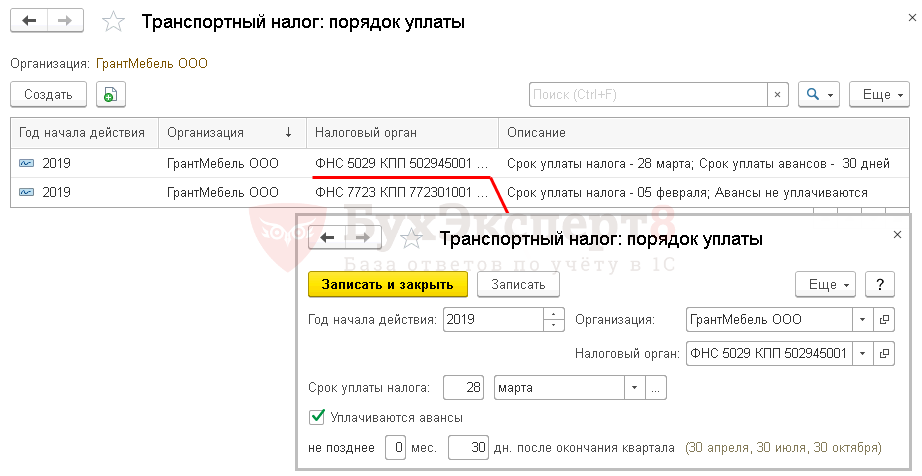
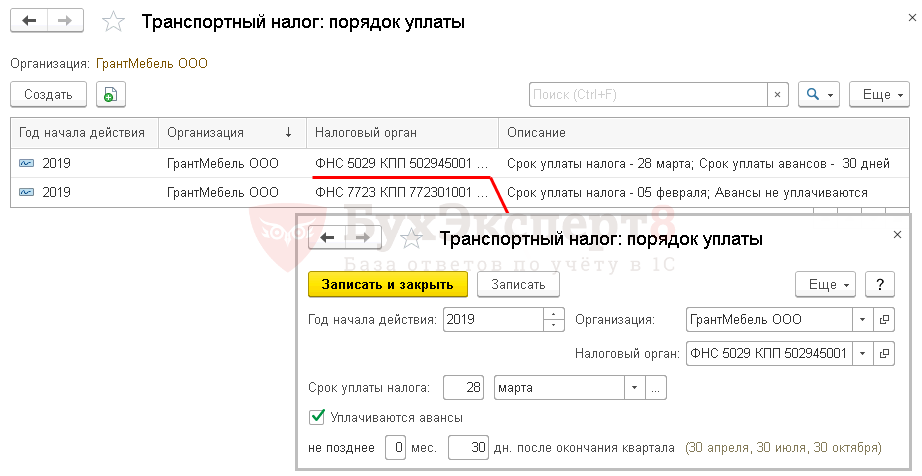
Укажите:
- Год начала действия — когда применяется задаваемый порядок уплаты налога;
- Срок уплаты налога — крайний срок уплаты, установленный законодательством субъекта РФ;
- флажок Уплачиваются авансы — определяет необходимость расчета авансовых платежей; установите флажок, если законодательством субъекта РФ предусмотрена уплата авансов.
Актуальный сроки уплаты налога и авансов уточните на официальном сайте налоговой службы.
Если флажок Уплачиваются авансы установлен, то при выполнении процедуры Закрытие месяца автоматически ежеквартально рассчитывается транспортный налог.
Подробнее об порядке уплаты транспортного налога
Способы отражения расходов
Для создания новой записи нажмите на кнопку Создать и укажите в поле Действует с дату начала действия нового способа.
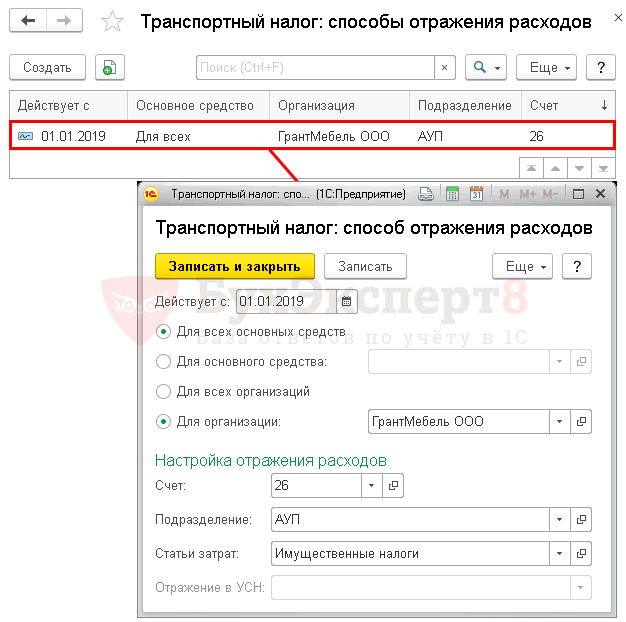
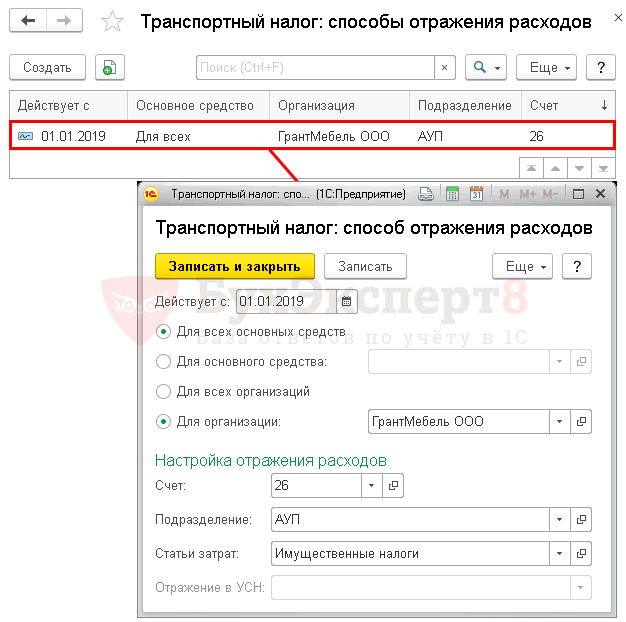
Укажите счет затрат, по дебету которого начисляется налог, и его аналитику.
Подробнее Настройка проводок начисления налога